Kako popraviti šifru pogreške zumiranja 1142 u sustavu Windows 10 – TechCult
Miscelanea / / September 14, 2023
Kako je virtualna komunikacija postala sastavni dio naših života u svijetu nakon pandemije, platforme poput Zooma dobile su neviđen značaj. Međutim, čak i najpouzdanije tehnologije ponekad mogu zatajiti, a kod pogreške 1142 jedan je takav primjer. Ne brinite, jer ćemo u ovom članku raspravljati o različitim rješenjima za popravak Zoom koda pogreške 1142 u sustavu Windows 10.
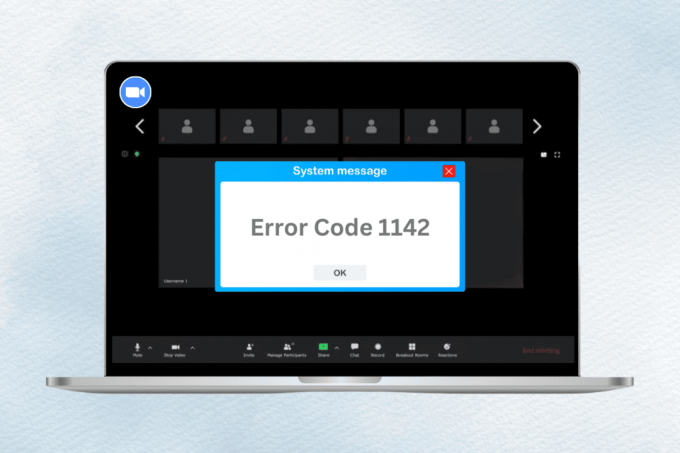
Sadržaj
Kako popraviti šifru pogreške Zooma 1142 u sustavu Windows 10
Ovaj kod označava da je sastanak kojem se pokušavate pridružiti ograničen za sudionike vašoj zemlji ili regiji ili je domaćin izričito dopustio ulazak samo za sudionike iz određenih zemljama. Ova značajka, poznata kao Odobravanje ili blokiranje unosa za korisnike iz određenih zemalja/regija
, mogao bi biti razlog za pojavu ove pogreške. Isprobajte popravke navedene u vodiču u nastavku da biste ga riješili.Brzi odgovor
Da biste se bez prekida vratili na Zoom sastanke, zatražite od domaćina da podesi ove postavke:
1. Idite do Zumpostavke i kliknite na Sastanak.
2. Pomaknite se prema dolje da pronađete Odobravanje ili blokiranje unosa za korisnike iz određenih zemalja/regija.
3. Isključi ovu postavku za dopuštanje svim regijama/zemljama na sastanku i kliknite na Uštedjeti.
Metoda 1: Ponovno pokrenite Zoom
Za početak, ako koristite aplikaciju Zoom na radnoj površini sustava Windows, morate je ponovno pokrenuti kako biste riješili problem. Ponovno pokretanje Zooma pomoći će vam da se riješite manjih kvarova. Zadatak možete završiti na računalu, a zatim ponovno pokrenuti aplikaciju kako biste nastavili sa sastancima bez prekida. Pogledajte naš vodič na Kako završiti zadatak u sustavu Windows 10 za više.

Metoda 2: Kontaktirajte domaćina sastanka
Da biste riješili ovaj problem, stupite u kontakt s domaćinom sastanka i zatražite pristup tako da oni prilagode Odobravanje ili blokiranje unosa za korisnike iz određenih zemalja/regija postavke. Domaćin to može učiniti slijedeći dolje navedene korake za ispravljanje koda pogreške Zooma 1142:
1. Pokrenite Zoom i kliknite na postavke.
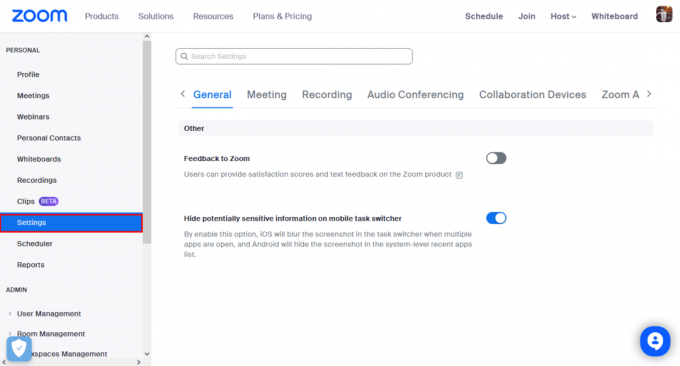
2. Kliknite na Sastanak.
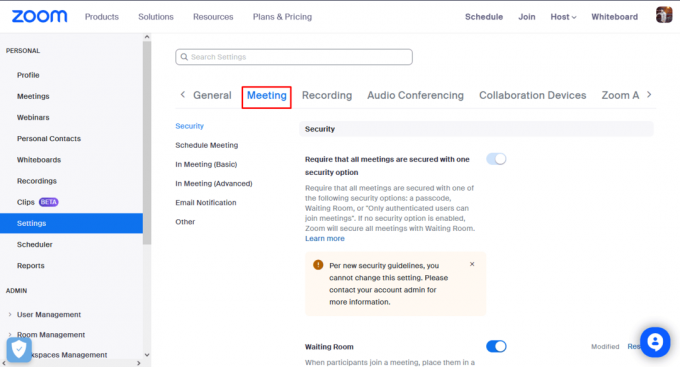
3. Pomaknite se prema dolje da pronađete Odobravanje ili blokiranje unosa za korisnike iz određenih zemalja/regija.
4. Ili smijete isključiti ovu postavku dopušta svim regijama/zemljama na sastanak.
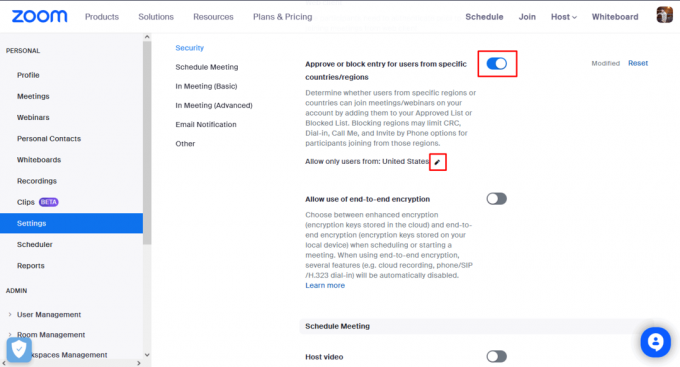
5. Ili možete uređivati zemlje uključiti zemlju u kojoj sudionici borave.
6. Kliknite na Uštedjeti.
Također pročitajte:Gdje se pohranjuju Zoom pozadine?
Metoda 3: Promjena lokacije pomoću VPN-a
Vrijedno dodatno rješenje za rješavanje Zoom Error Code 1142 je korištenje VPN-a (virtualne privatne mreže). Ako se nađete u situaciji da je sastanak kojem se pokušavate pridružiti ograničen na sudionike iz vaše zemlje ili regije, VPN može promijeniti situaciju.
1. Započnite odabirom renomiranog VPN-a, za ovo pogledajte neke od njih najbolji besplatni VPN iz našeg vodiča.
2. Preuzmite i instalirajte VPN softver na vašem uređaju.
3. Spojite se na poslužitelj u zemlji koja nije na popisu blokiranih zemalja za Zoom sastanak kojem želite prisustvovati.
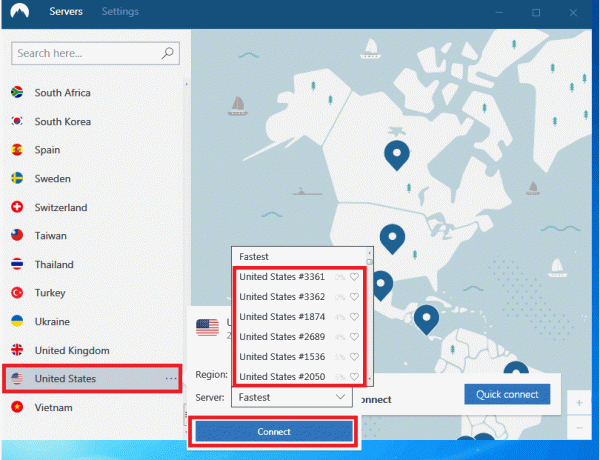
Sada kada je vaša virtualna lokacija promijenjena, pokušajte se ponovno pridružiti Zoom sastanku. Više se ne biste trebali susresti s ovom pogreškom jer će Zoom shvatiti da se pridružujete s odobrene lokacije.
Metoda 4: Kontaktirajte Zoom podršku
Ako se problem nastavi, preporučuje se da se obratite Podrška za zumiranje za namjensku pomoć u rješavanju problema.

Molimo Vas da prilikom podnošenja zahtjeva dostavite sljedeće podatke:
- Trenutačni operativni sustav.
- Opis vaših radnji koje su dovele do pojave pogreške.
- Ako je primjenjivo, navedite ID sastanka kada naiđete na pogrešku tijekom pridruživanja ili pokretanja sastanka.
Također pročitajte:Kako smanjiti glasnoću samo na Zoomu
5. način: ponovno instalirajte aplikaciju Zoom
Kada naiđete na kod Zoom pogreške 1142, krivac bi mogla biti neispravna ili oštećena instalacija. Ovaj frustrirajući problem može poremetiti vaše virtualne sastanke. Stoga, kao posljednje rješenje, ponovno instalirajte aplikaciju koristeći ove korake:
1. pritisni Windows tipka, tip Upravljačka ploča, a zatim ga otvorite.
2. Izaberi Deinstalirajte program s popisa.

3. Locirajte Zoom na popisu programa, zatim kliknite na Deinstaliraj.

4. Ako se pojavi upit za potvrdu s pitanjem jeste li sigurni u deinstalaciju Zooma, kliknite Da.
5. Nastavite s instalacijom Zooma sa službene web stranice ili Microsoft Store.
U svijetu u kojem su virtualne interakcije postale bitan dio našeg svakodnevnog života, susretanje pogreške poput Zoom code 1142 može biti frustrirajuće. Međutim, s jasnim razumijevanjem njezina značenja i učinkovitim rješenjima za rješavanje problema koja smo objasnili, možete brzo prevladati ovu pogrešku. Ako imate pitanja ili prijedloga, javite nam u polju za komentare u nastavku.
Henry je iskusan pisac o tehnologiji sa strašću da složene tehnološke teme učini dostupnima svakodnevnim čitateljima. S više od desetljeća iskustva u tehnološkoj industriji, Henry je postao pouzdan izvor informacija za svoje čitatelje.



